- Startpagina >
- Leuke functies met aangesloten apparatuur >
- Instellingen
Instellingen
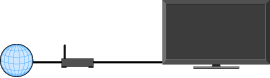
Sluit een LAN-kabel aan of voeg uw tv toe aan een draadloos LAN om te kunnen genieten van "BRAVIA"-internetfuncties.
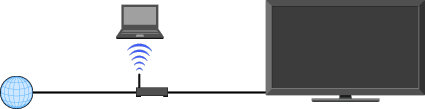
Verbinding maken met het internet
Met de netwerkfunctie kunt u de tv verbinden met het internet. De instelprocedure varieert afhankelijk van het type netwerk en LAN-router.
Voor u de internetverbinding instelt:
- - Zorg ervoor dat er een LAN-router ingesteld is.
- - Controleer uw draadloze LAN-omgeving aan de hand van het volgende schema. Als u een bedraad netwerk heeft, gaat u meteen verder met (4).
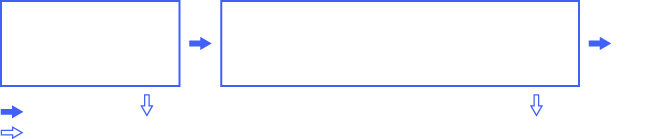
(1) ![]() Volg de configuratie voor "Netwerkinstellingen" en "Beveiligd netwerk met Wi-Fi Protected Set-up (WPS)".
Volg de configuratie voor "Netwerkinstellingen" en "Beveiligd netwerk met Wi-Fi Protected Set-up (WPS)".
(2) ![]() Volg de configuratie voor "Netwerkinstellingen" en "Beveiligd netwerk zonder Wi-Fi Protected Set-up (WPS)".
Volg de configuratie voor "Netwerkinstellingen" en "Beveiligd netwerk zonder Wi-Fi Protected Set-up (WPS)".
(3) ![]() Volg de configuratie voor "Netwerkinstellingen" en "Onbeveiligd netwerk met om het even welk type draadloze LAN-router".
Volg de configuratie voor "Netwerkinstellingen" en "Onbeveiligd netwerk met om het even welk type draadloze LAN-router".
(4) ![]() Raadpleeg "Netwerkinstellingen" en volg de instructies op het scherm.
Raadpleeg "Netwerkinstellingen" en volg de instructies op het scherm.
Netwerkinstellingen
"Netwerkinstellingen" helpt u met het configureren van de netwerkinstellingen via de instelwizard. Volg de instructies op het scherm.
Druk op HOME en selecteer vervolgens ![]() > Netwerk > Netwerkinstellingen.
> Netwerk > Netwerkinstellingen.
Op het beginscherm kunt u een instelprocedure kiezen op basis van uw netwerkomgeving.
"Netwerkstatus bekijken": selecteer dit item om uw netwerkstatus te controleren.
"Bedrade instellingen": gebruik dit item om verbinding te maken met een bedraad netwerk.
"Draadloze instellingen": gebruik dit item om verbinding te maken met een draadloos netwerk.
Beveiligd netwerk met Wi-Fi Protected Set-up (WPS)
Dankzij de WPS-standaard houdt de beveiliging van een draadloos thuisnetwerk niet meer in dan drukken op de WPS-knop op de draadloze LAN-router. Voor u een draadloos LAN instelt, controleert u de positie van de WPS-knop op de router en gaat u na hoe u deze dient te gebruiken.
Selecteer "Draadloze instellingen" op het beginscherm van "Netwerkinstellingen".
Selecteer "WPS (drukknop)" voor drukknopmethode of "WPS (PIN)" voor PIN-methode.
Volg de instructies die worden weergegeven op het instelscherm.
- Om een draadloos LAN met WPS te verbinden, moet uw draadloze LAN-router de WPS-standaard ondersteunen.
Beveiligd netwerk zonder Wi-Fi Protected Set-up (WPS)
Voor het instellen van een draadloos LAN hebt u de SSID (naam van het draadloze netwerk) en de beveiligingssleutel (WEP- of WPA-sleutel) nodig. Als u deze niet kent, raadpleegt u de gebruiksaanwijzing van uw router.
Selecteer "Draadloze instellingen" op het beginscherm van "Netwerkinstellingen".
Selecteer "Scannen" en selecteer vervolgens een netwerk uit de lijst met gevonden draadloze netwerken.
Volg de instructies die worden weergegeven op het instelscherm.
Onbeveiligd netwerk met om het even welk type draadloze LAN-router
Voor het instellen van een draadloos LAN hebt u de SSID (naam van het draadloze netwerk) nodig. De beveiligingssleutel (WEP- of WPA-sleutel) hebt u niet nodig omdat u in deze procedure geen beveiligingsmethode hoeft te selecteren.
Selecteer "Draadloze instellingen" op het beginscherm van "Netwerkinstellingen".
Selecteer "Scannen" en selecteer vervolgens een netwerk uit de lijst met gevonden draadloze netwerken.
Volg de instructies die worden weergegeven op het instelscherm.
De Netwerkverbinding controleren
Voer indien nodig de respectieve alfanumerieke waarden in voor uw router. De in te stellen items (bv. IP-adres, Netmasker, DHCP) kunnen verschillen afhankelijk van de internetprovider of de router. Meer informatie vindt u in de bijgeleverde gebruikershandleiding van uw internetprovider of van uw router.
Selecteer "Auto" om het IP-adres en de proxyserver automatisch in te stellen of "Gebruiker" om deze handmatig in te stellen.
Volg de instructies die worden weergegeven op het instelscherm.


